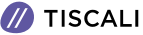Come eseguire il backup degli SMS verso un nuovo cellulare Android
E, naturalmente, anche il ripristino e il trasferimento degli stessi

Anche se al giorno d’oggi sono molto meno usati di un tempo, gli SMS sono ancora impiegati per mandare codici di accesso, link pubblicitari e quant’altro. Se ne avete un numero considerevole, sarebbe opportuno farne una copia nel caso il cellulare si guasti, venga rubato o semplicemente se ne abbiamo acquistato uno nuovo e non vogliamo perderli.
In questo articolo vi proponiamo una serie di strumenti (tra i quali quello nativo di Android) per fare il backup e poi il successivo ripristino dei messaggi di testo.
1) Fare il backup con Google Drive
Nel vostro smartphone Android siete già loggati su Google? Perfetto, allora i vostri dati vengono automaticamente copiati su Google Drive.
Volete accertarvene? Andate su Impostazioni > Google > Backup. Dovrebbe esserci la voce Backup su Google Drive col selettore attivato.
Per eseguire un backup manuale, toccate Effettua ora il backup. Potete anche verificare ciò di cui è già stato effettuato il backup semplicemente toccando Backup di (nome del vostro smartphone). Qui dovreste vedere la data di quando è stato eseguito un backup dei dati delle app, degli SMS, delle impostazioni del dispositivo, della cronologia delle chiamate e dei contatti.
Purtroppo i vecchi backup vengono cancellati dopo 57 giorni, e gli MMS non vengono supportati. Inoltre, non si possono vedere i backup ogni volta che lo si vuole, perché sono disponibili solo quando si compra un nuovo smartphone oppure si effettua un reset di fabbrica sul dispositivo corrente.
2) SMS Backup & Restore
Potete eseguire il backup direttamente sul cellulare usando una app chiamata SMS Backup & Restore.
Per iniziare, aprite la app e toccate la voce Back Up Now. Potete scegliere di eseguire il backup di tutte le registrazioni delle chiamate, degli SMS e/o solo di alcune conversazioni tramite SMS. Assicuratevi che vi sia un segno di spunta vicino alle voci di cui volete fare la copia.
Adesso scegliete se eseguire il backup su Google Drive, Dropbox, OneDrive oppure anche sul cellulare stesso. Se scegliete la copia in locale, potete selezionare la posizione precisa del backup.
Superfluo sottolineare che se scegliete il backup locale, il file potrà andare perduto se il cellulare si guasta.
SMS Backup & Restore si può usare anche per programmare backup automatici, ripetendoli ogni ora, giorno o settimana. Questa funzione è particolarmente comoda dal momento che si può impostare una volta e poi dimenticarsene, sapendo che dei messaggi verrà eseguito il backup in sicurezza.
Se volete creare o modificare una programmazione, andate sulla schermata principale della app e toccate la voce Set Up a Backup. Selezionata la frequenza del backup e la posizione in cui effettuarlo, la app programmerà il compito. E quando avrete bisogno di ripristinarli, aprite il menu di sinistra e toccate Restore per importare il file di backup.
3) SMS Organizer
Se volete una app completa per i messaggi e il loro backup, SMS Organizer fa per voi. L’aspetto interessante di questa app è che è in grado di classificare i messaggi in quattro sezioni: personali, transazioni, promozioni e preferiti.
Per iniziare a eseguire il backup dei messaggi cliccate sul menu coi tre pallini verticali nell’angolo in alto a destra e andate su Settings > Backup & Restore. Da qui potete collegare il vostro account di Google Drive ed eseguire il backup o ripristinare il cellulare a richiesta.
Potete anche cambiare la frequenza dei backup automatici selezionando Auto backup. In questo modo potrete scegliere tra backup manuali oppure giornalieri, settimanali o mensili.
Quando volete trasferire i messaggi di testo su di un nuovo cellulare, tutto ciò che dovete fare è scaricare la app SMS Organizer sul nuovo smartphone, inserire il vostro account Google e premere Restore.